على الرغم من أن Chrome هو المتصفح الرئيسي على أجهزة Chromebook ، إلا أن هناك أسبابًا وجيهة لتثبيت Firefox. قد تحب Chrome OS ولكن ليس متصفح الويب Chrome. يتيح لك استخدام Firefox أو أي متصفح تابع لجهة خارجية الحصول على استراحة من نظام Google البيئي والتمتع بخصوصية أفضل واستخدام بعض الميزات الفريدة.
يوفر Firefox منع تتبع أفضل وأداة لقطة شاشة متقدمة على Chrome. حتى إذا لم تتمكن من التوقف عن استخدام Chrome ، فإن Firefox يعد رائعًا كمتصفح نسخ احتياطي. في هذا الدليل ، سنعرض طرقًا مختلفة لتثبيت Firefox على Chromebook.

نسرد أيضًا أنواع متصفحات Firefox المتاحة لأجهزة Chromebook ، وما تفعله ، والاختلافات بينها.
تثبيت Firefox من متجر Google Play
متجر Play هو النظام الأساسي المعترف به لتثبيت التطبيقات على أجهزة Android وأجهزة Chromebook. تعمل إصدارات Android من Firefox بشكل مثالي على نظام التشغيل Chrome OS ؛ إليك كيفية تثبيتها على جهازك.
1. ابدأ تشغيل متجر Play من سطح مكتب Chromebook أو عارض التطبيقات.
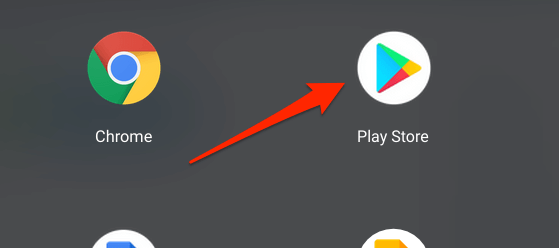
2. اكتب Firefoxفي شريط البحث واضغط على Enter.
3. انقر فوق الزر تثبيتلتنزيل المتصفح على جهاز Chromebook.
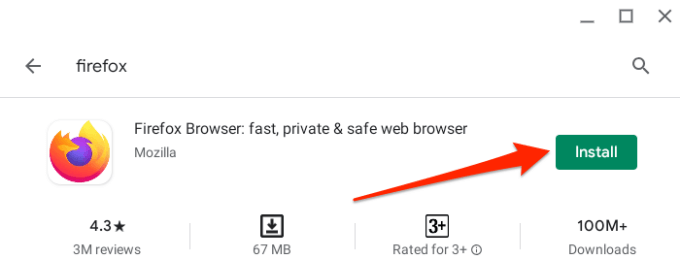
قد تجد عدة أنواع من Firefox في متجر Google Play. متصفح Firefoxهو الإصدار القياسي من المتصفح الذي ربما تبحث عن تنزيله. ندرج المتغيرات الأخرى للمتصفح أدناه:
Firefox Lite:هذا إصدار مُجرد من Firefox وهو أخف وأسرع من Firefox القياسي. يجب أن تفكر في تثبيت Firefox Lite إذا كانت ذاكرة Chromebook منخفضة المساحة أو مساحة التخزين.
Firefox Focus:هذا هو الإصدار الذي يركز على الخصوصية من Firefox والذي يوفر حماية معززة ضد مجموعة واسعة من أجهزة التتبع - أدوات تعقب ، أدوات تتبع تحليلية ، أدوات تعقب اجتماعية ، إلخ. إذا كنت مهتمًا بالخصوصية عبر الإنترنت ، أو كنت بحاجة إلى أداة لإبعاد التطفل عن نشاطك على الويب ، فيجب عليك تثبيت Firefox Focus.

Firefox Nightly (سابقًا معاينة Firefox): Firefox Nightly هو متغير "غير مستقر" من المتصفح مصمم لاختبار الميزات الجديدة والتطويرية. Picture Nightly كأول ميدان اختبار لميزات Firefox الجديدة ؛ بناء ألفا.
قبل أن تقدم Mozilla ميزة جديدة ، تدفعها إلى التصميم الليلي للمتصفح حيث يختبر المستخدمون الميزات ويقدمون التعليقات. عادةً ما يكون إصدار Firefox هذا غير مستقر ومليء بالأخطاء ، لذلك لا تريد أن يكون متصفحك الأساسي.
Firefox Beta:عندما تكون الميزات التجريبية في Firefox Nightly ناجحة أو أصبحت أكثر استقرارًا في Nightly ، تقوم Mozilla بشحنها إلى Firefox Beta. هذا التطبيق هو مكان الاختبار الثاني والأخير للميزات الجديدة أو التطوير قبل الإصدار النهائي أو الثابت.
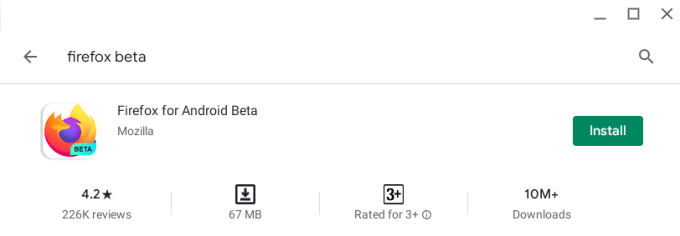
يحتوي Firefox Beta أيضًا على العديد من الأخطاء ، ولكن إنه أكثر استقرارًا من Firefox Nightly. ومع ذلك ، يجب ألا تستخدم نسخة غير مستقرة أو تجريبية من Firefox كمتصفح أساسي. قد يتعطل الإصدار التجريبي من Firefox أثناء الاستخدام ، وقد لا تعمل بعض الميزات بشكل صحيح ، وقد يؤدي أيضًا إلى تعطل جهاز Chromebook.
إن متصفحات Firefox هذه لنظام التشغيل Android مجانية وتعمل على أجهزة Chromebook التي تعمل بنظام التشغيل Chrome OS 80 أو أحدث. إذا لم تجد Firefox في متجر Play ، فحدِّث Chromebook وتحقق مرة أخرى.
ثبِّت Firefox باعتباره أحد تطبيقات Linux
يشتمل نظام التشغيل Chrome على بيئة تطوير تجريبية تتيح لك 8. إذا كان Firefox لنظام Android يفتقر إلى بعض الميزات التي تريدها ، فاتبع الخطوات أدناه لتنزيل إصدار Linux من المتصفح وتثبيته على Chromebook.
قبل أي شيء ، قم بتمكين بيئة تطوير Linux على جهازك.
1. افتح تطبيق الإعداداتوانتقل إلى المطورون>بيئة تطوير Linux (تجريبية)وانقر على الزر تشغيل.
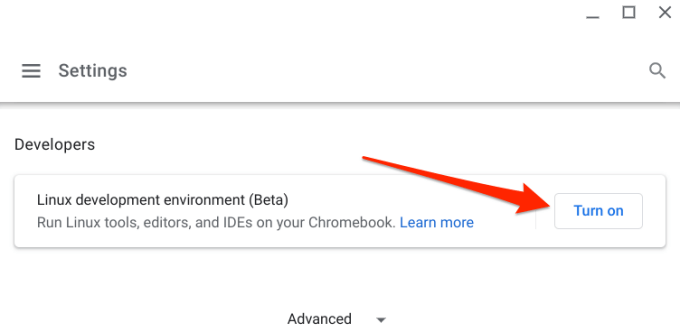
ملاحظة :بيئة تطوير Linux متاحة على أجهزة Chromebook التي تعمل بنظام التشغيل Chrome OS 69 أو أحدث. إذا لم تجد الخيار في قائمة الإعدادات ، فحدِّث نظام تشغيل Chromebook إلى أحدث إصدار - انتقل إلى الإعدادات>حول نظام التشغيل Chrome.
2. انقر فوق التاليللمتابعة.
3. سيقوم Chrome OS بإنشاء اسم مستخدم لبيئة Linux ويوصي أيضًا بحصة تخزين. يمكنك تغيير الاسم ولكن ننصحك بالمتابعة مع حجم القرص الموصى به. انقر فوق تثبيتللمتابعة.
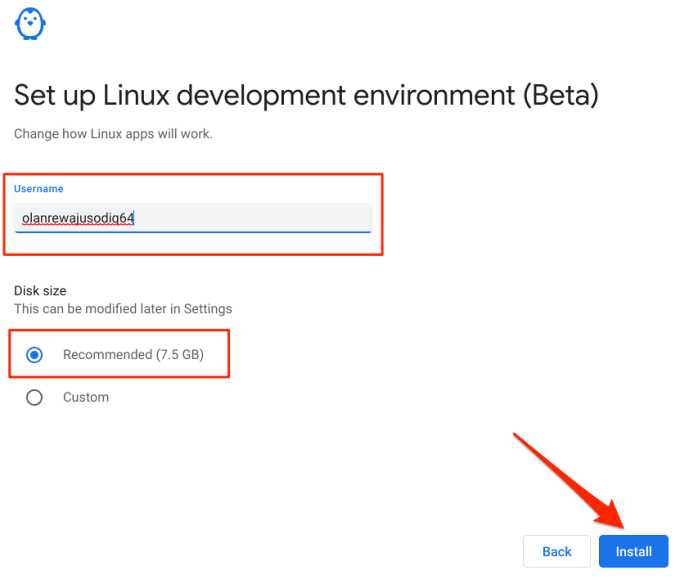
سيقوم Chromebook بتنزيل الملفات والأدوات والتطبيقات الضرورية اللازمة لإعداد بيئة Linux. وتهيئة أجهزة Chromebook. تابع إلى الخطوة التالية لتنزيل ملف إعداد Linux الخاص بفايرفوكس.
4. افتح عارض تطبيقات Chromebook وابدأ تشغيل Terminal. ستجده مدسوسًا في مجلد تطبيقات Linux.
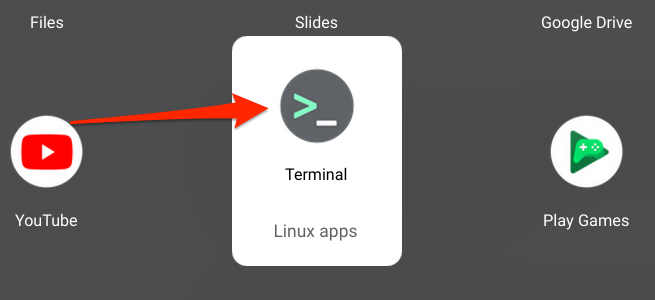
5. الصق الأمر أدناه في وحدة التحكم في المحطة الطرفية واضغط على Enter.
sudo apt install firefox-esr
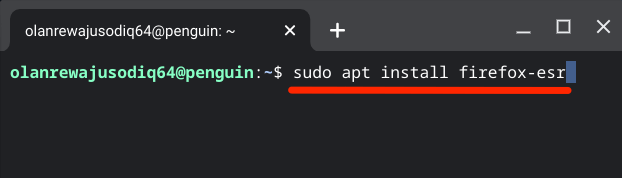
6. ستعرض الوحدة الطرفية مطالبة لإعلامك بحجم تنزيل التطبيق ومساحة القرص التي سيشغلها على جهاز Chromebook. اكتب yواضغط على Enter للمتابعة.
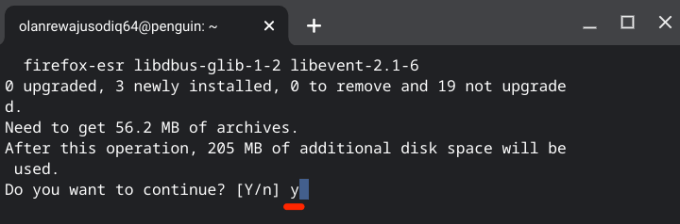
انتظر حتى يصل شريط التقدم إلى 100٪ وتعرض المحطة الطرفية رسالة نجاح.
7. افتح مجلد تطبيقات Linux في عارض التطبيقات وحدد Firefox ESR.
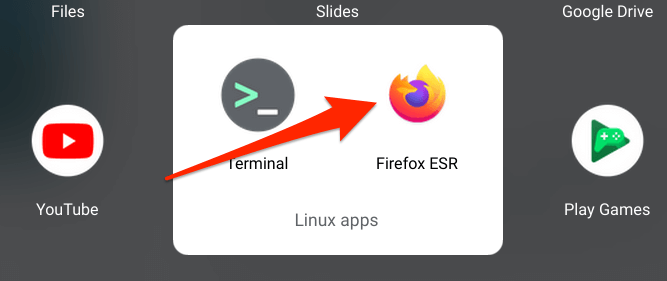
قد يستغرق التطبيق بضع ثوانٍ ليتم تحميله عند تشغيله لأول مرة بعد التثبيت. هذا طبيعي تمامًا.
Firefox لنظام التشغيل Android مقابل Firefox لنظام التشغيل Linux
يوفر Firefox لنظام التشغيل Linux تجربة كمبيوتر كاملة عند التنقل في صفحات الويب. ستقوم مواقع الويب بتحميل إصدار سطح المكتب الخاص بها بشكل افتراضي ، بالإضافة إلى أنك ستستمتع أيضًا بالميزات المتقدمة المصممة لمستخدمي الكمبيوتر الشخصي. هناك أداة لقطة شاشة و مدير المهام لمراقبة استخدام الذاكرة مخصصة ووضع غير متصل بالإنترنت ومجموعات أدوات تطوير الويب والمزيد.
تعد إدارة علامات التبويب على Firefox لنظام التشغيل Linux أفضل أيضًا. يمكنك نقل علامة تبويب وكتمها وتكرارها وحتى تثبيتها.
من ناحية أخرى ، يعد Firefox لنظام Android متصفحًا للجوال بشكل أساسي. لا يمكنك الاستمتاع باستخدام هذا الإصدار إلا إذا كنت تستخدم Chromebook في وضع الجهاز اللوحي. يوجد شريط الأدوات في الجزء السفلي افتراضيًا ، ولكن يمكنك نقله إلى الجزء العلوي في قائمة الإعدادات — انتقل إلى الإعدادات>تخصيص>شريط الأدواتوحدد إما أعلىأو أسفل.
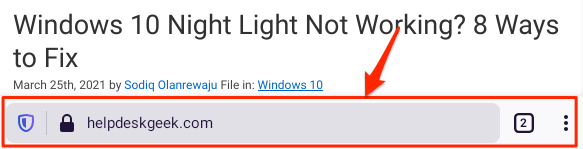
باختصار ، سيوفر لك Firefox لنظام التشغيل Linux تجربة وأدوات متكاملة لسطح المكتب بينما يتمتع Firefox لنظام Android بواجهة جوال وميزات محدودة. على الرغم من أن القرار يعود إليك ، إلا أننا نوصي بتثبيت إصدار Linux من المتصفح على جهاز Chromebook.
إزالة Firefox من Chromebook
هل سئمت Firefox؟ هل تريد حذف المتصفح من جهاز Chromebook لتحرير مساحة؟ انقر بزر الماوس الأيمن أو اضغط لفترة طويلة على رمز التطبيق وحدد إلغاء التثبيت.
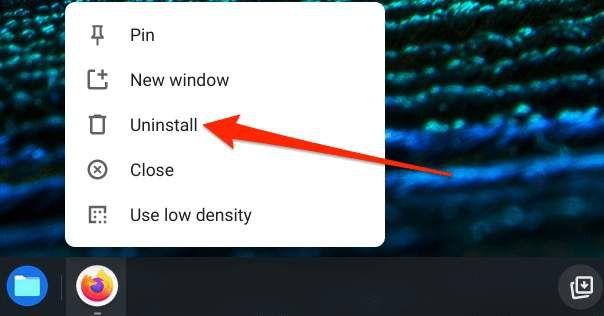
استكشاف مشكلات تثبيت Firefox وإصلاحها
إذا كنت تواجه صعوبات في تثبيت Firefox من متجر Play أو Terminal ، فأعد تشغيل Chromebook وحاول مرة أخرى. يجب عليك أيضًا التأكد من أن جهاز Chromebook يعمل بأحدث إصدار من نظام التشغيل Chrome.